Codevorlagen
ReSharper bietet verschiedene Arten von Codevorlagen, die beim schnelleren Schreiben von Codekonstrukten helfen, bestehenden Code mit Blöcken umschließen oder neue Dateien erstellen. Sie können eigene Vorlagen erstellen, die speziell auf Ihre Programmiergewohnheiten oder Ihre Codebasis ausgerichtet sind.
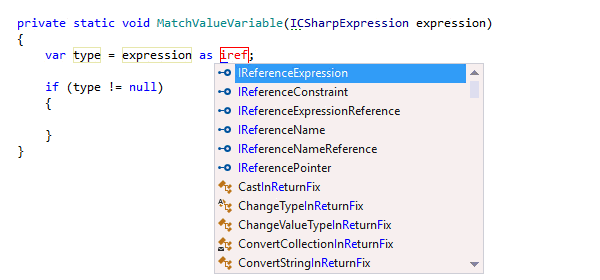
Live-Vorlagen
Live-Vorlagen sind ReSharpers wesentlich intelligentere Version der Codeausschnitte von Visual Studio.
Um eine Live-Vorlage anzuwenden, tippen Sie einfach eine Abkürzung für eine Vorlage ein und drücken Sie TAB in der Vervollständigungsliste, um die Vorlage zu erweitern. Verwenden Sie danach Enter oder TAB, um durch die Parameter der Vorlage zu navigieren. (Wenn Sie die native Codevervollständigung von Visual Studio verwenden, drücken Sie Strg+E, L, um die Liste der verfügbaren Live-Vorlagen anzuzeigen und eine Vorlage zu erweitern.)
Im Gegensatz zu Codeausschnitten kann ReSharper aus dem Kontext vorhersagen, welche Variablen, Felder und Typen in der Vorlage verwendet werden können. In den meisten Fällen brauchen Sie nichts selbst einzutippen. Wählen Sie einfach aus einer Liste vorgeschlagener Werte. Übrigens importiert ReSharper die Visual-Studio-Codeausschnitte für C# und stellt diese als Live-Vorlagen bereit.
ReSharper bietet für die meisten unterstützten Sprachen und Technologien insgesamt über 170 vordefinierte Live-Vorlagen an. Die Liste umfasst Vorlagen für Durchläufe von Auflistungen, zum Schreiben von Assertionsmethoden, Erstellen neuer Arrays, der Ausgabe von Werten, dem Programmieren von LINQ-Abfragen, der Generierung von Auto-Eigenschaften und mehr.
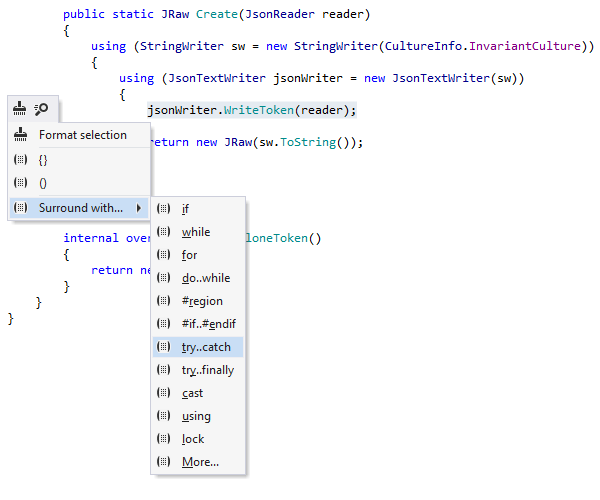
Umschließungsvorlagen
Umschließungsvorlagen werden verwendet, um einen Ausdruck, eine einzelne Anweisung oder einen beliebigen
Codeblock mit if...else, try...catch oder anderen Codekonstrukten zu umschließen. ReSharper
formatiert den Code intelligent neu, passt die Auswahl an und/oder positioniert den Textcursor
neu, so dass Sie mit dem Tippen sofort fortfahren können, nachdem die Vorlage angewendet wurde.
Zum Umschließen eines Codeausschnitts wählen Sie diesen aus und drücken Sie Strg+E, U, um ein separates Popup-Fenster mit den verfügbaren Umschließungsvorlagen anzuzeigen. Alternativ können Sie bei einer vorhandenen Auswahl Alt+Enter drücken, um ein Kontextmenü aufzurufen, welches neben den anwendbaren Umschließungsvorlagen weitere Funktionalitäten enthält, zum Beispiel Codeformatierung und Kontextaktionen.
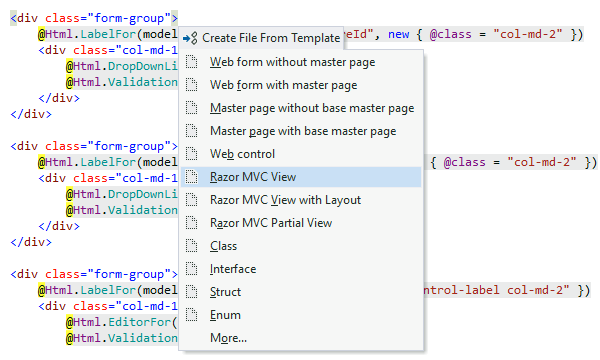
Dateivorlagen
Mit ReSharper können Sie neue Einzeldateien oder Dateigruppen mit vordefinierten Codefragmenten hinzufügen. So kann zum Beispiel die neue Datei eine Klassendeklaration, Schnittstelle, Strukturdeklaration o. ä. enthalten. Um aus der Liste von Dateivorlagen auszuwählen, drücken Sie Strg+Alt+Einfg, ohne den Texteditor zu verlassen.
Wenn Sie eine Dateivorlage anlegen, die mehrere Dateien erstellt, dann wird ReSharper diese Dateien an den festgelegten Orten innerhalb Ihrer Lösung hinzufügen und deren Inhalt mit den synchronisierten Parametern initialisieren.
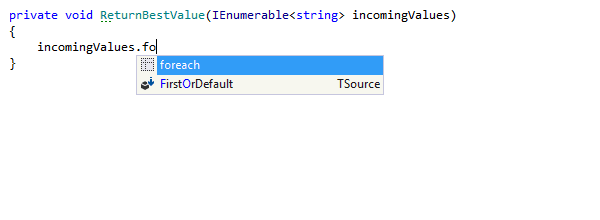
Postfixvorlagen
Postfixvorlagen helfen Ihnen beim Transformieren von Ausdrücken, die Sie bereits eingetippt haben, ohne zurückspringen zu müssen. Zum Beispiel können Sie den aktuellen Ausdruck mit if, while,
lock, using umschließen oder return,
yield return, await vor dem aktuellen Ausdruck hinzufügen,
über eine Auflistung iterieren, eine switch-Anweisung generieren, den Ausdruck in einen bestimmten Typ umwandeln oder sogar ein Feld oder eine Eigenschaft für den Ausdruck einführen.
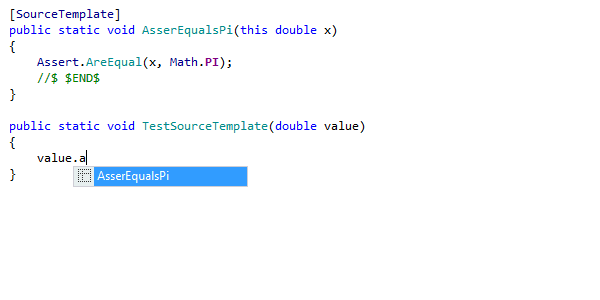
Quellenvorlagen (nur C#)
Sie können die Liste der Postfixvorlagen unkompliziert um benutzerdefinierte Quellenvorlagen erweitern, die
Sie an beliebigen Stellen im Projektcode als Erweiterungsmethoden anlegen. Sie können diese für spezielle Typen Ihres Projekts oder für beliebige Standardtypen als öffentliche Erweiterungsmethoden definieren, die mit dem Attribut [SourceTemplate] aus dem Framework JetBrains.Annotations versehen sind.
Um die Verwendung einer Quellenvorlage zu illustrieren, erstellen wir eine einfache Vorlage, die Double-Werte auf Gleichheit mit Pi überprüft und den Textcursor in die nächste Zeile bewegt.
Jetzt können wir nach jedem Ausdruck, der einen Double-Wert zurückgibt, einen Punkt eintippen, um die erstellte Vorlage aufzurufen.
Wenn wir die Vorlage in der Vervollständigungsliste auswählen, wird der Ausdruck durch den Vorlagencode ersetzt und der Textcursor gemäß der Angabe in der Vorlage verschoben.
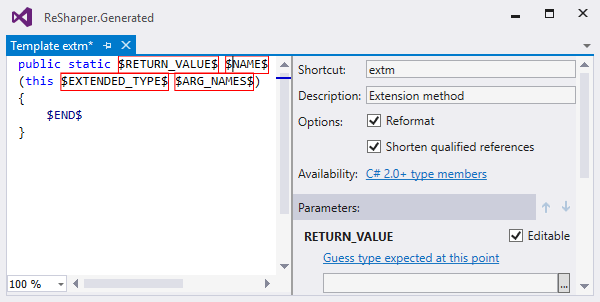
Vorlagen anpassen, konfigurieren und teilen
Sie können Ihre eigenen Vorlagen erstellen oder die Standardvorlagen von ReSharper bearbeiten.
Für das Bearbeiten von Vorlagen bietet ReSharper den Vorlagen-Editor, der sich in einem separaten Visual-Studio-Codebereich öffnet und Ihnen erlaubt, zwischen Ihrem Code und der Vorlagenbearbeitung zu wechseln. So können Sie Ihre Vorlagen schneller unter realen Bedingungen testen.
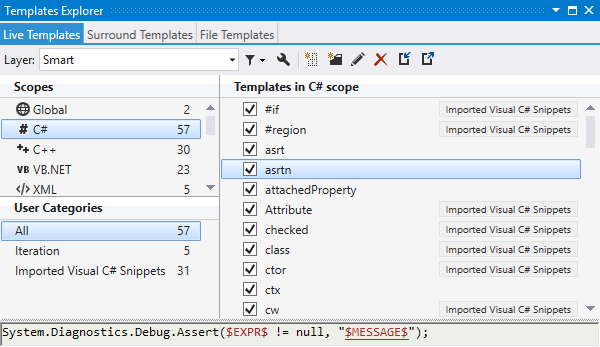
Für die Verwaltung von Vorlagen können Sie den Vorlagen-Exporer verwenden, den Sie über aufrufen können.
Sobald sie definiert wurde, kann jede Vorlage mithilfe des Vorlagen-Explorers einfach zwischen Teammitgliedern geteilt werden. Die erste Methode ist die Verwendung des Vorlagen-Explorers.
Eine weitere Methode zum Teilen von Vorlagen mit Ihren Teammitgliedern ist die Verwendung von Einstellungsebenen (settings layers), da Codevorlagen in den ReSharper-Einstellungen gespeichert werden. Um Vorlagen anderen Entwicklern, die an derselben geteilten Lösung arbeiten, zur Verfügung zu stellen, können Sie entweder neue Codevorlagen in einer vom Team geteilten Einstellungsebene erstellen oder bestehende Vorlagen zu einer vom Team geteilten Einstellungsebene kopieren.
Sie können außerdem Codevorlagen in eine Datei exportieren und diese mit anderen Entwicklern teilen. Sie können auf die gleiche Weise Codevorlagen importieren, die von anderen Entwicklern erstellt und geteilt wurden.
Hinweis zu Tastenkombinationen
Alle auf dieser Seite angegebenen Tastenkürzel sind in der standardmäßigen "Visual Studio"-Tastaturbelegung von ReSharper verfügbar. Weitere Informationen zu den beiden Tastaturbelegungen von ReSharper finden Sie in der ReSharper-Dokumentation.